ONLYOFFICE文档8.0全新发布:私有部署、卓越安全的协同办公解决方案

文章目录
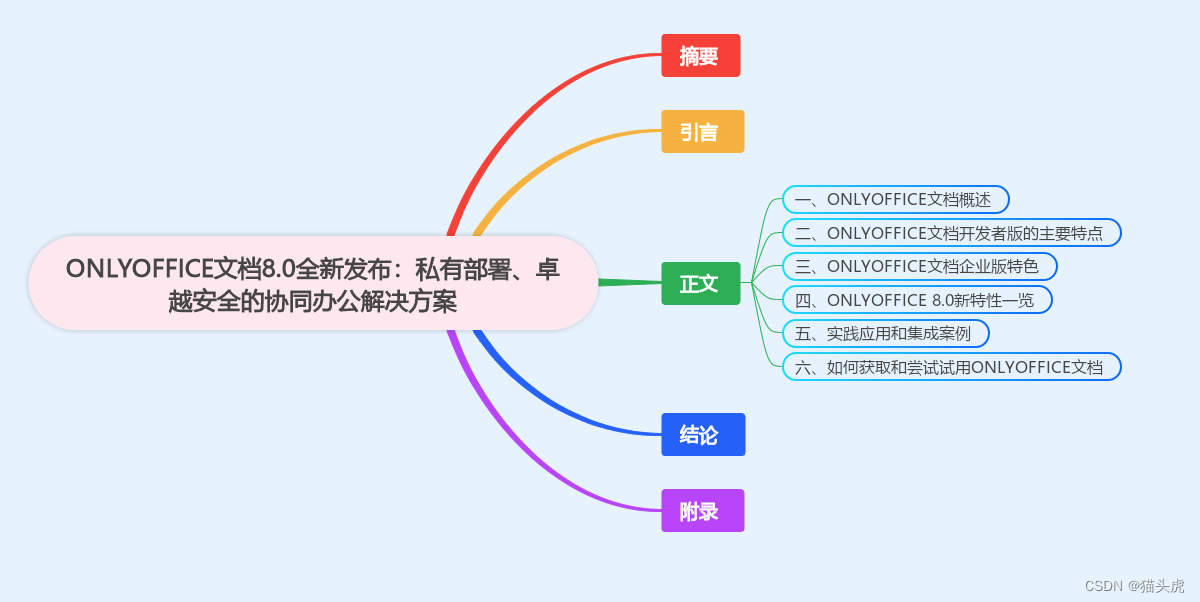
摘要📑
探索最新发布的ONLYOFFICE文档8.0版——一款集多功能于一体的办公软件。无论是开发者版还是企业版,ONLYOFFICE文档均提供了开源性、数据安全、跨平台兼容性和强大的自定义功能。特别在PDF表单、Word、Excel和PowerPoint的处理上,其实用性和高效性被进一步提升。
引言 🌟
大家好!我是猫头虎,今天非常兴奋来跟大家聊聊刚发布的ONLYOFFICE文档8.0。这个新版本,不仅仅是一个小升级,而是办公协作工具界的一个大飞跃!
想象一下,能在自己的应用里,用自己的服务器,还能贴上自己品牌的标签,给用户带来顶级的在线办公体验——这就是ONLYOFFICE文档8.0带来的。
在这篇分享中,我会以开发者的视角,带你深入了解一下ONLYOFFICE文档的开发者版和企业版。我会探索它们如何助力实时协作、提供定制化的协作空间,还有它们在安全性、格式支持、个性化选项上的优势。
此外,还有8.0版本的新亮点等着我们去发现,比如PDF表单、双向文本支持、电子表格的新功能,还有那些更新升级的插件界面。
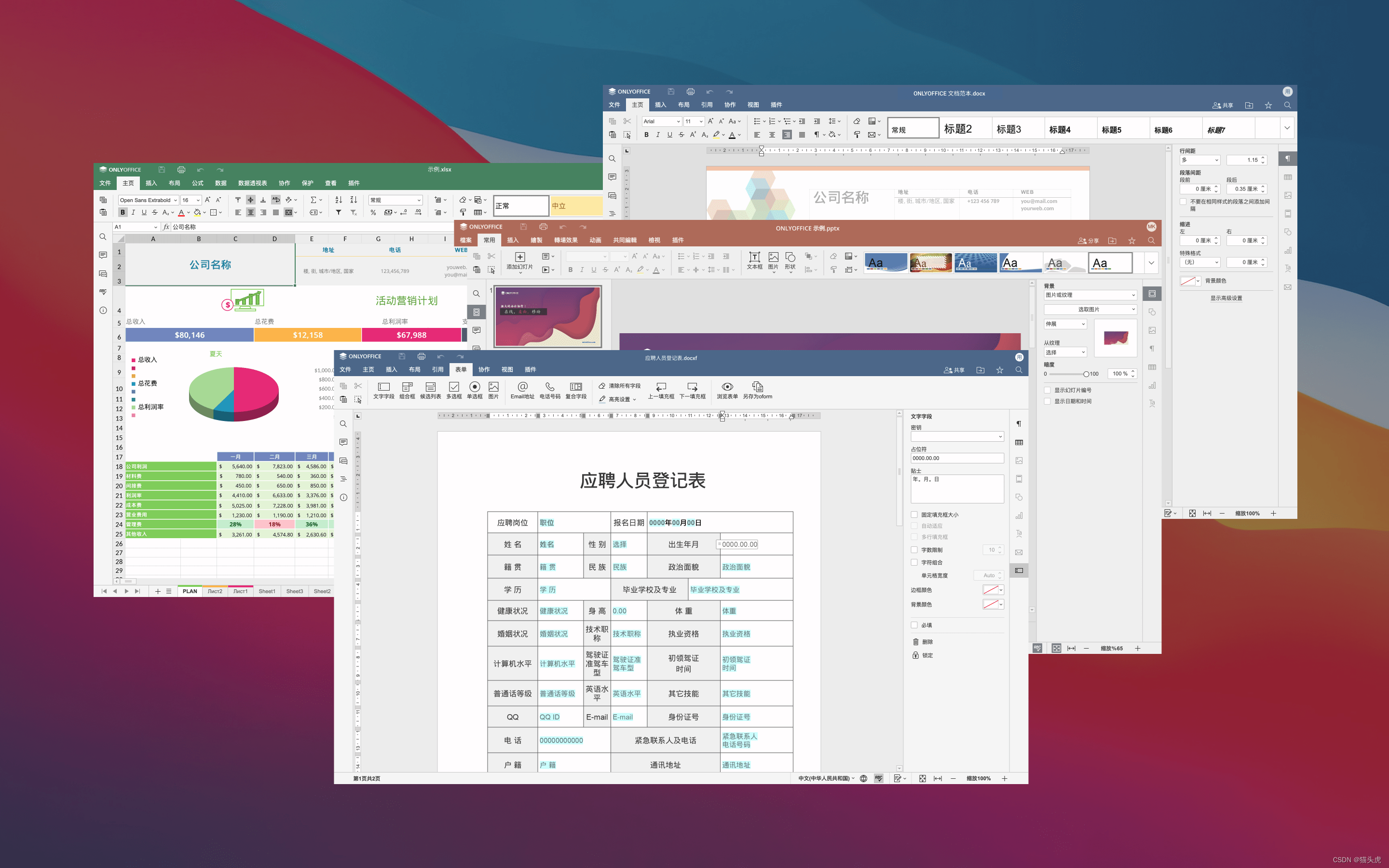
跟我一起,来揭开ONLYOFFICE文档8.0的神秘面纱,看看它是如何为企业和开发者们带来前所未有的办公体验和强大的定制能力的吧!
正文📚
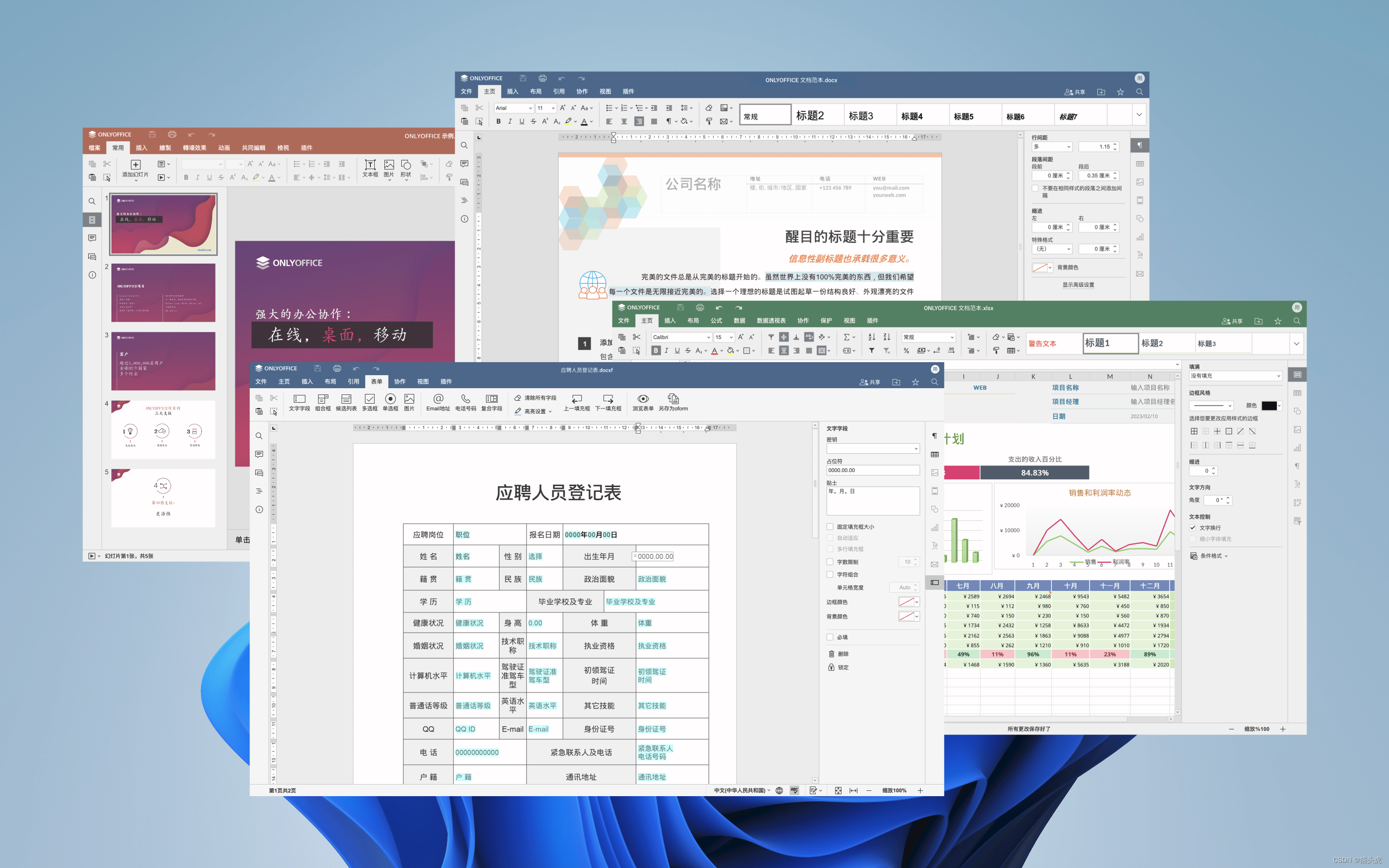
一、ONLYOFFICE文档概述 📊
ONLYOFFICE 是由 Ascensio System SIA 推出的一款功能强大的办公套件,其中提供了适用于文本文档、表格、表单以及演示文稿的在线编辑软件,对于 Microsoft Office 和 OpenDocument 文件格式有着高度的兼容性。ONLYOFFICE 为用户提供了多种编辑工具与协作功能,来确保团队实现更优秀的工作流,并在您的网络解决方案下无缝处理复杂的格式化和对象。
ONLYOFFICE文档8.0版特别推出三个版本,满足不同用户的需求:开发者版 适合商业用途,提供开源、跨平台兼容性和强大的自定义功能;企业版 适合企业内部使用和私有化部署,提供数据安全和高级管理功能;社区版 为小型团队和个人用户提供免费但功能强大的选择。
👩💻 开发者版,这个就是给像我这样的技术宅设计的。想在自己的应用里集成文档编辑器?没问题!这版还支持多种操作系统,简直是开发者的小天堂。
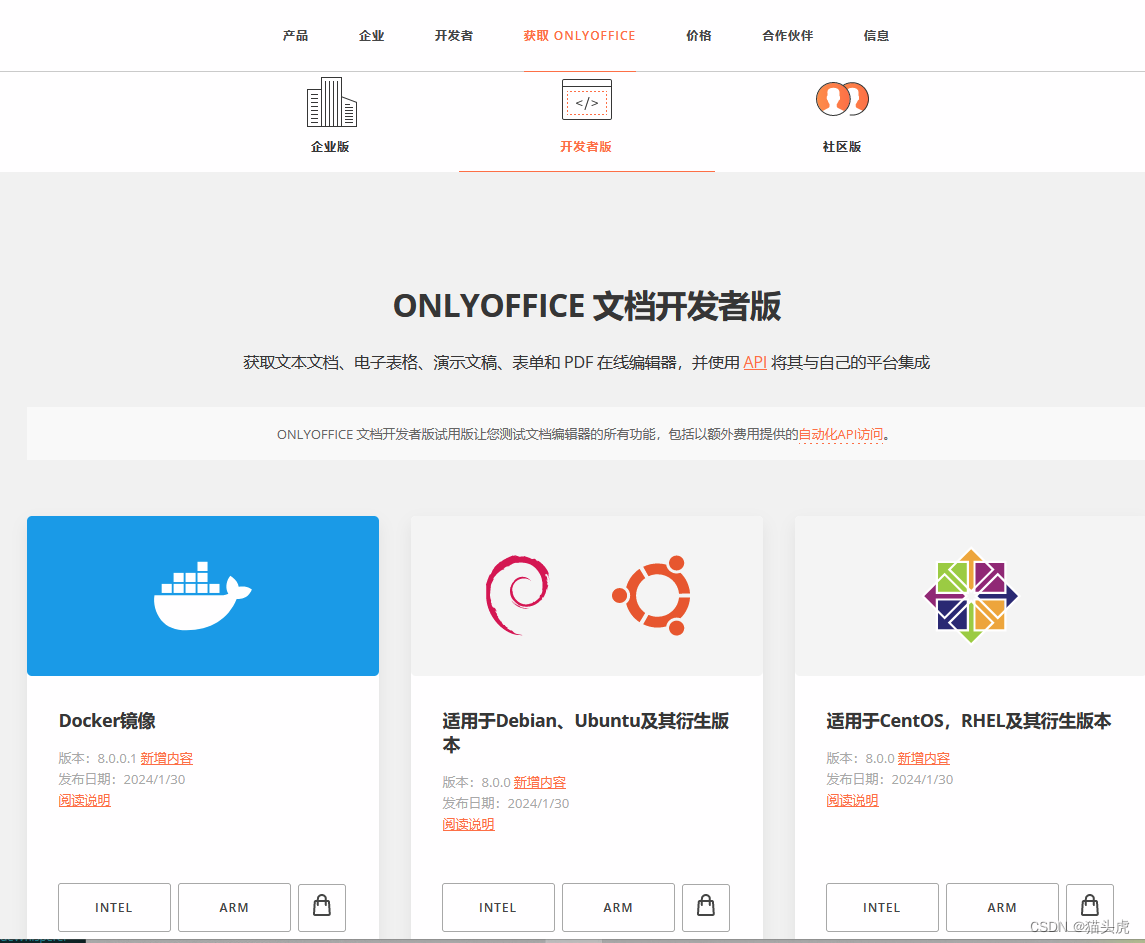
🏢 企业版,大公司的最爱。这版不仅稳如老狗,功能也强大得不得了,让团队协作效率飙升。
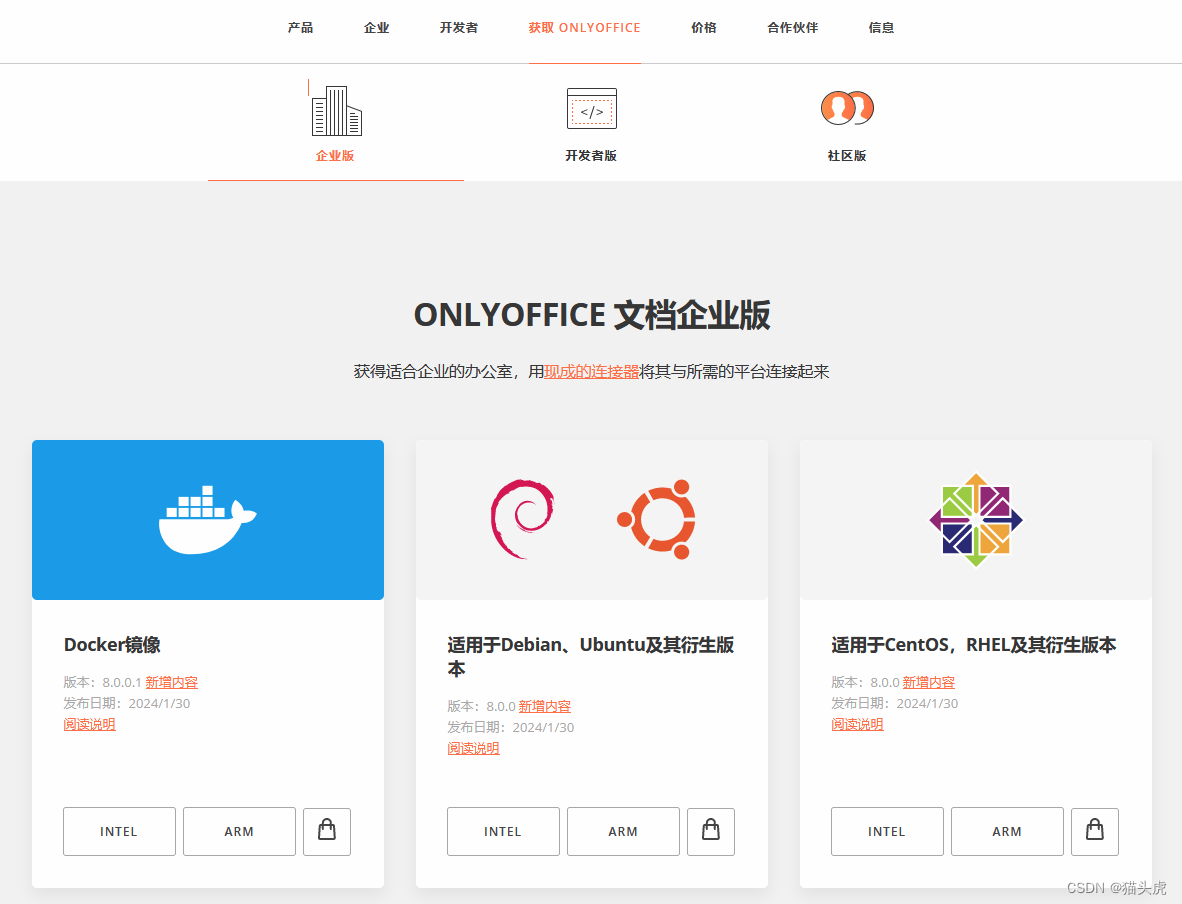
🌟 社区版,对于小团队或个人来说,这版简直是完美的选择。虽然免费,但功能一点不打折。
最牛的是,这三个版本都支持私有化部署。意思就是你可以把它装到自己的服务器上,自己做主!对于那些超级在意数据安全和隐私的人来说,这简直是梦寐以求的功能。
总之,每个版本都有自己的独到之处,满足各种不同的需求。接下来一起看看ONLYOFFICE文档开发者版都有哪些让人激动的特性吧! 🌟🔍 🚀📈
二、ONLYOFFICE文档开发者版的主要特点 🔍
接下来让我们一起探索ONLYOFFICE文档开发者版的炫酷特点。作为一个开发者,这些特性绝对能让你眼前一亮!
-
开源性和经济效益 - 首先,它是开源的!这意味着除了成本效益高外,你还可以自由地访问和修改源代码,让它更适合你的需求。

-
自主部署与数据安全控制 - 对于那些在意数据安全的朋友来说,这个特性简直太重要了。自主部署意味着你可以完全控制你的数据和文档,不用担心外部风险。
-
集成到自有平台的能力 - 想把ONLYOFFICE的强大功能嵌入到你的应用中吗?没问题!它提供了灵活的集成选项,让你能轻松实现这一点。
-
界面定制选项 - 这个真是太酷了!你可以更换LOGO,甚至定制整个用户界面,让它完全符合你的品牌形象。
-
作为嵌入式工具在网页端的使用 - 这意味着你可以将ONLYOFFICE编辑器嵌入到网页中,提供无缝的文档编辑体验。
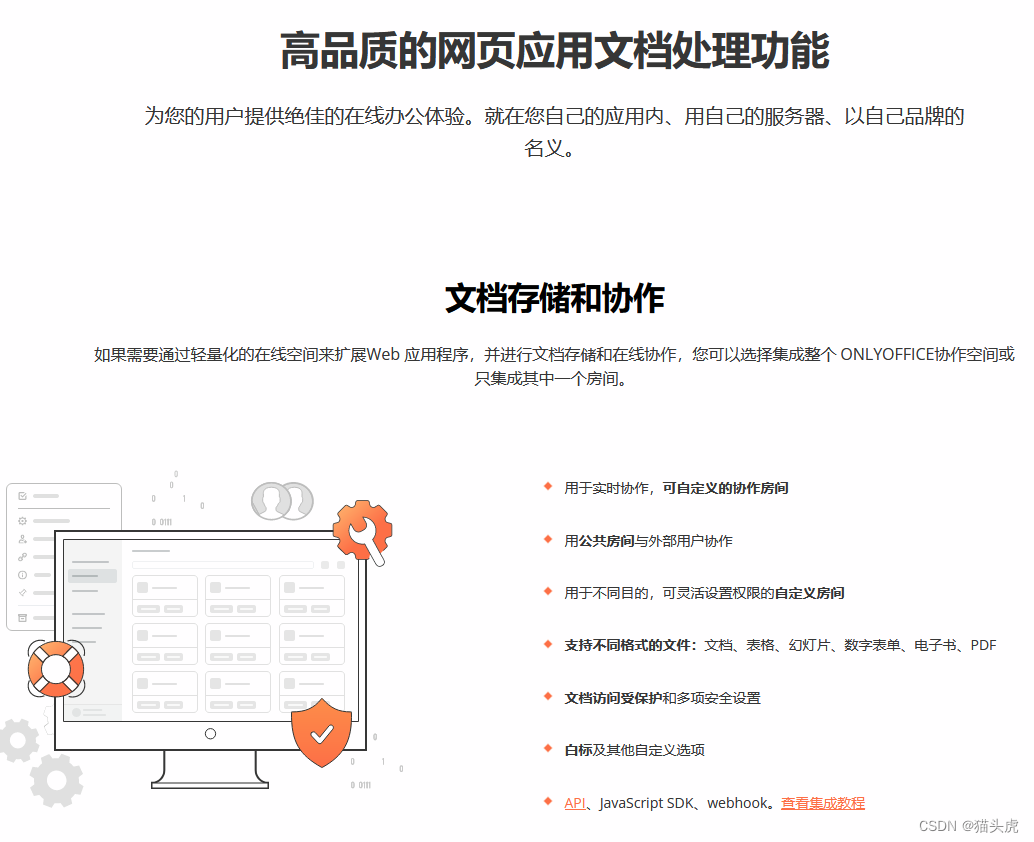
-
简便的集成过程和丰富的API文档 - 不用担心集成过程会复杂难懂,ONLYOFFICE提供了详尽的API文档和指南,让集成过程变得简单明了。
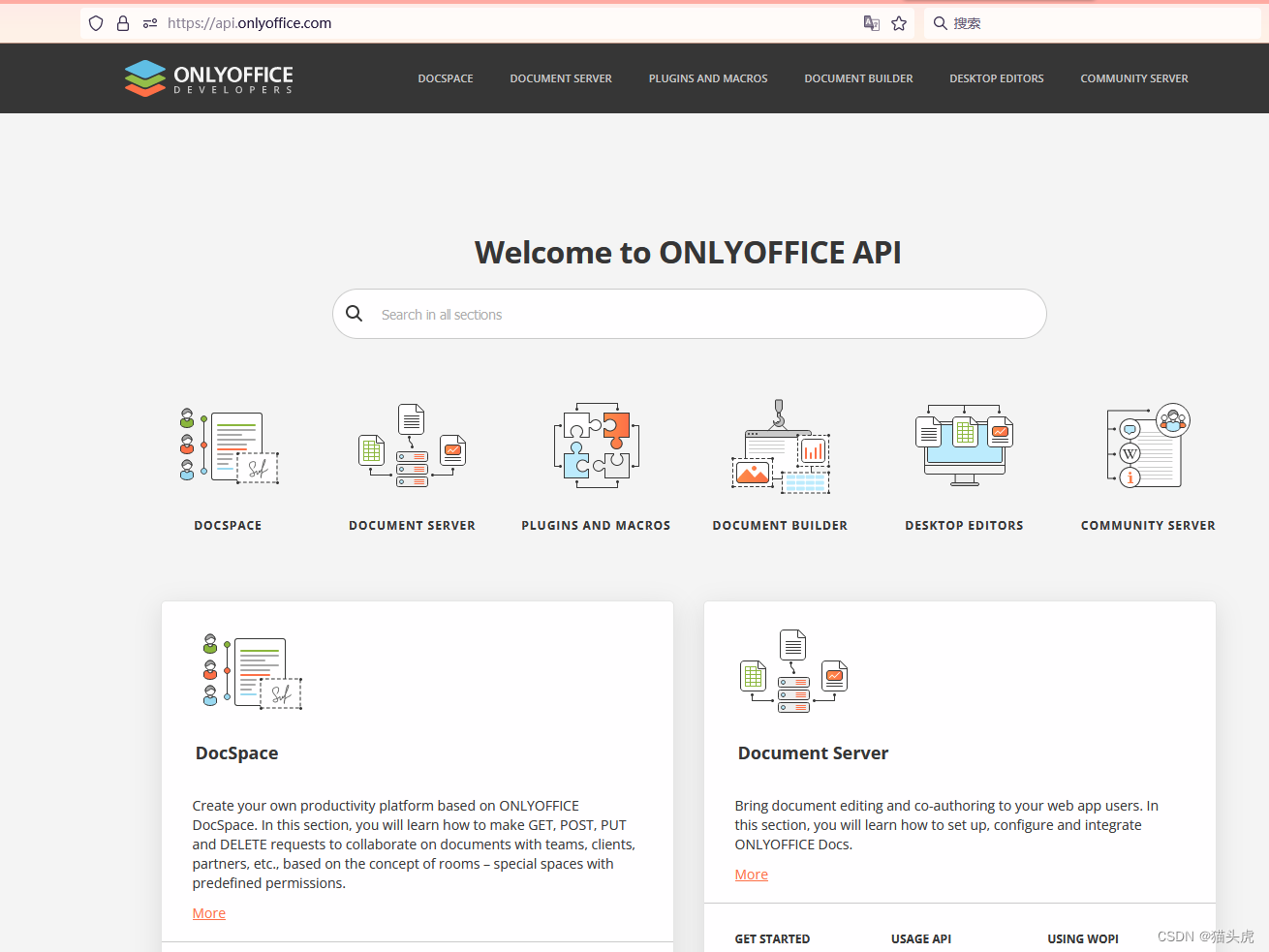
-
跨平台兼容性 - 无论你的用户是Windows、Linux、macOS、Android还是iOS用户,都能享受到ONLYOFFICE的强大功能。
-
安全性和可靠性 - 安全总是第一位的,ONLYOFFICE在这方面做得非常出色。你可以放心,你的数据和文档在这里是安全的。
总之,ONLYOFFICE文档开发者版就像一个万能工具箱,不管你是想要更好的控制权,更多的定制性,还是更强大的集成能力,它都能满足你的需求。好了,现在你知道为什么开发者们对这款工具如此着迷了吧!👨💻🌐
三、ONLYOFFICE文档企业版特色 💼
继续我们的探索之旅,这次我们来看看ONLYOFFICE文档企业版。这个版本是专为大型组织量身定制的,它不仅在功能上与开发者版有所不同,而且还提供了一些专门为大型企业设计的高级功能。
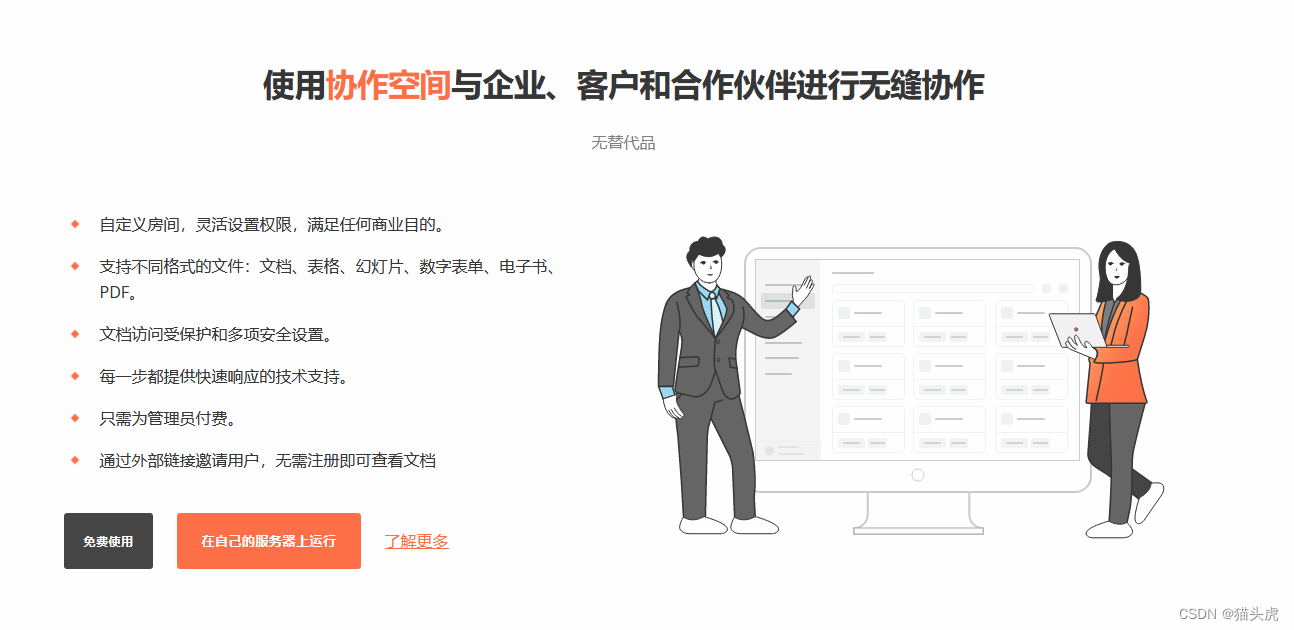
-
与开发者版的比较 - 企业版在功能和服务上更加全面。它不仅包含了开发者版的所有基本编辑和协作功能,还提供了针对大型企业的高级工具和服务。比如,企业版提供了更多关于数据安全和用户管理的控制选项,以及专门的技术支持。
-
高级功能 - 企业版专为大规模运作和高级管理而设计。其中包括:
- 自定义房间与灵活权限设置 - 这能满足不同商业目的的需求,为各种工作流程提供定制化的协作空间。
- 多格式文件支持 - 除了常规的文档、表格、演示文稿,还支持数字表单、电子书、PDF等多种格式。
- 高级安全设置 - 文档访问受到多重保护,包括数据加密、权限管理、身份验证过滤等,确保企业数据的安全性。
- 易于集成和部署 - 企业版可以轻松集成到现有的企业平台中,如Nextcloud、Liferay、Nuxeo等,提供便捷的部署选项。
- 兼容性和伸缩性 - 不仅兼容Windows、Linux、macOS等多个操作系统,而且能够适应任意数量用户的企业需求。
- 全方位的技术支持 - 提供快速响应的专业技术支持,确保企业用户在使用过程中遇到的任何问题都能得到及时解决。
总之,ONLYOFFICE文档企业版是大型组织寻求安全、高效、可伸缩的办公协作解决方案的理想选择。无论是内部管理,还是与客户和合作伙伴的协作,它都能提供无缝的支持。🏢🌐
四、ONLYOFFICE 8.0新特性一览 🆕
各位朋友们,是时候揭晓ONLYOFFICE 8.0带来的精彩更新了!这个版本不仅提升了用户体验,还大大提高了开发者的工作效率。下面,让我们一起来看看这些激动人心的新特性吧!
-
PDF 表单的重大升级 - 在8.0版本中,你可以在PDF中创建和填写复杂的表单了。使用DOCXF模板,可以插入多种类型的字段,进行自由调整,非常适合团队协作。而且,现在PDF格式已成为标准,方便与其他应用程序的兼容和集成。
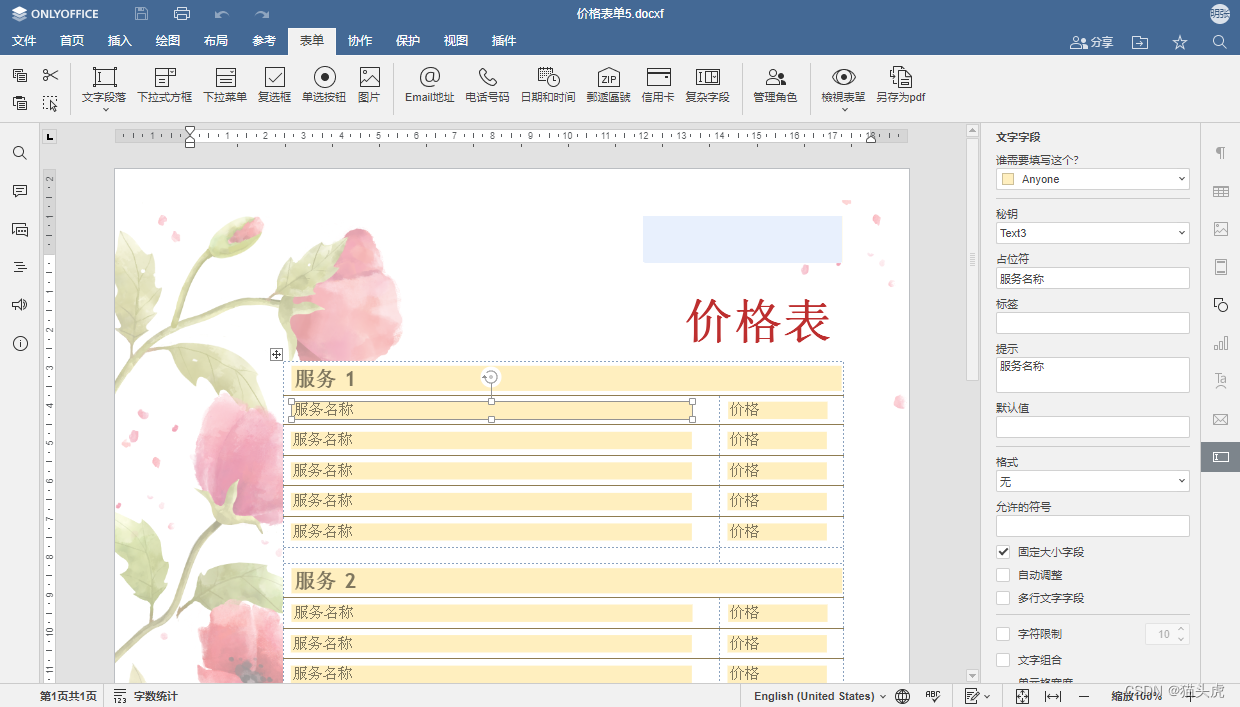
-
Word文档的增强功能 - 为了提高文本处理的便利性和效率,ONLYOFFICE在Word文档编辑上做了很多改进。例如,支持RTL(从右到左的文本输入),这对于使用阿拉伯语和希伯来语等RTL语言的用户来说是一个大福音。
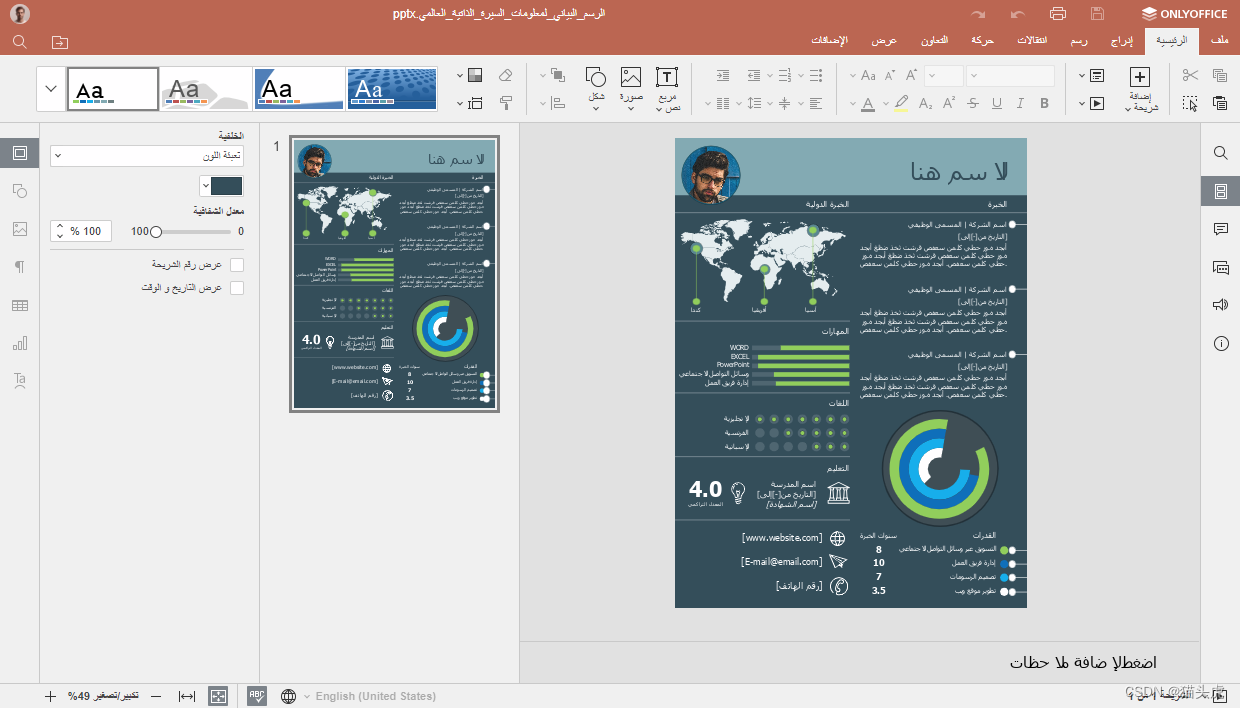
-
显示协作用户头像 - 为了增强团队合作的互动性和可视化效果,现在支持在编辑器中显示各协作用户的头像。这个新功能不仅让团队成员能够一目了然地识别谁正在进行编辑,还增加了协作的个性化和友好性。通过这种直观的方式,团队沟通变得更加轻松,协作效率自然提高。
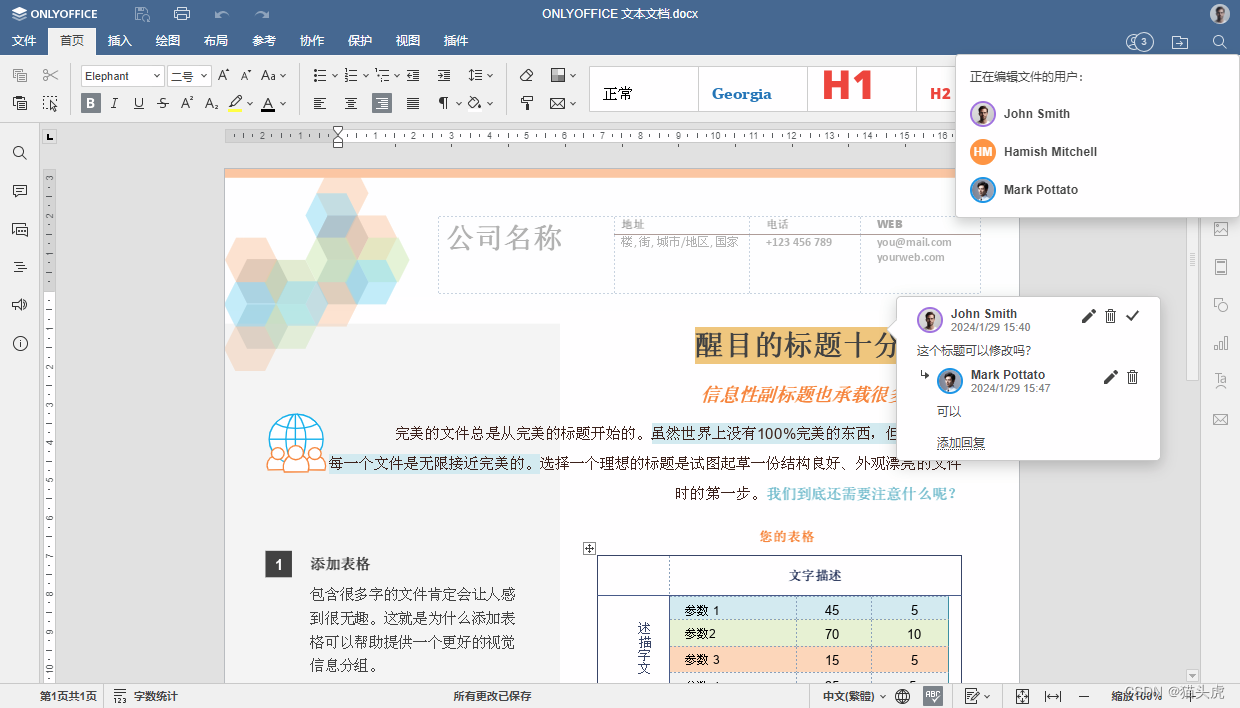
-
插件界面的设计更新 - 现在,插件界面得到了优化,每个运行的插件都会在左侧面板显示一个按钮,方便用户在多个任务间切换。这让文档编辑更加高效,也为开发者提供了更多的灵活性。

-
性能的显著提升 - 比起7.5.1版本,8.0在文件创建和打开速度上有了显著提升。这意味着无论文件大小,用户都能享受到更快的响应时间和更流畅的操作体验。
总的来说,ONLYOFFICE 8.0在PDF、Word、Excel和PowerPoint等核心应用上都带来了实质性的提升。这些更新不仅增强了产品的功能性,还在用户体验和开发效率上做出了重大提升。对于追求高效办公和强大功能的用户来说,这绝对是一个值得升级的版本! 🚀📈📊📝
五、实践应用和集成案例 📚
ONLYOFFICE文档不仅在理论上优秀,在实际应用和集成案例中也展现了其卓越能力。让我们来看看这些成功故事,感受ONLYOFFICE文档在不同行业中的应用:

-
企业协作 - 百威:百威公司利用ONLYOFFICE实现了企业内部文档编辑和协作,提高了工作效率和数据安全。
-
社会服务 - Pflasterstube Kaiserslautern:结合ONLYOFFICE和Mattermost,为需要帮助的人提供了有效的支持和沟通平台。
-
教育机构 - 多瑙艾辛根学校:该校通过ONLYOFFICE实现了高效的教育协作和文档管理。
-
儿童关怀 - Kinderhaus Berlin:利用ONLYOFFICE协作空间,共享并协作处理敏感文件,确保信息安全。
-
科研 - AgiLab:为研究人员提供文档管理协作的安全解决方案,通过ONLYOFFICE加强数据保护。
-
活动组织 - FLISoL Bogotá DC:利用ONLYOFFICE组织活动,推广免费的开源软件。
-
假期规划:普通用户通过ONLYOFFICE规划假期,体现了其易用性和灵活性。
-
商业管理 - 德国商业基金会:通过ONLYOFFICE与Nextcloud管理其融资流程,提高工作效率。
-
广告产业 - Lehnert & Wieners:借助ONLYOFFICE打造精确无误的广告文案。
以上案例显示了ONLYOFFICE文档的多样性和适应性。无论是企业、教育机构、非盈利组织还是个人用户,都能在ONLYOFFICE文档找到满足其特定需求的解决方案。通过这些成功的实践应用,我们可以看到ONLYOFFICE文档在提高协作效率、数据安全保护和多行业应用方面的强大能力。🌟📈📚
六、如何获取和尝试试用ONLYOFFICE文档 📥
想亲自体验ONLYOFFICE文档的强大功能吗?无论你是对开发者版感兴趣,还是想尝试企业版,获取它们都非常简单。下面就是你需要知道的所有信息:
-
访问官方网站下载 - 要开始你的ONLYOFFICE之旅,首先访问ONLYOFFICE官方下载页面。在这里,你可以根据自己的需求选择下载开发者版或企业版。
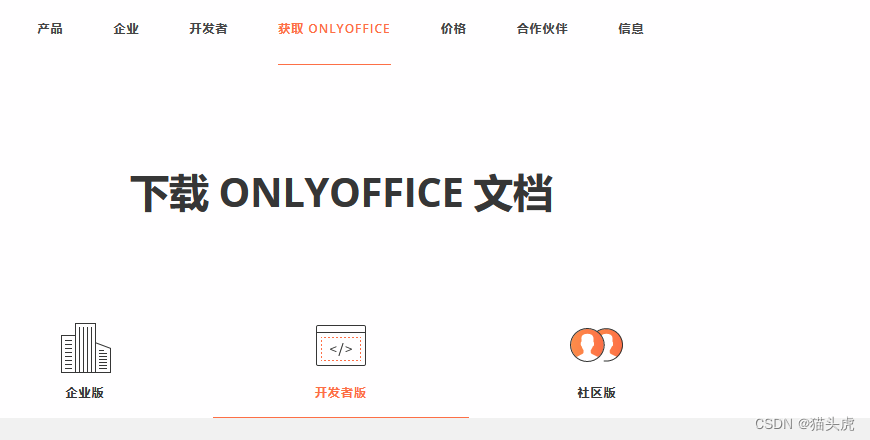
-
选择合适的版本 - 在下载页面,你会发现不同版本的ONLYOFFICE文档。根据你的具体需求(比如你是一名开发者还是代表一个企业),选择最适合你的版本。
-
获取安装指南 - 不确定如何安装?没关系!ONLYOFFICE提供了详细的安装指南,帮助你轻松地完成安装过程。这些指南涵盖了从基本安装到配置的所有步骤,确保你可以无缝开始使用。
-
开始使用 - 安装完成后,你就可以开始探索ONLYOFFICE文档的各种功能了。无论是进行文档编辑、协作还是使用其丰富的工具,你都会发现ONLYOFFICE使办公变得更加高效和愉快。
只需几个简单的步骤,你就可以开始使用ONLYOFFICE文档,享受它带来的便利和高效。快去下载并体验吧! 🚀📄👩💻👨💼
结论 📌
随着我们对ONLYOFFICE文档8.0版本的深入探讨,不难发现其对于开发者和企业所带来的巨大价值:
-
对开发者的价值 - 对于开发者来说,ONLYOFFICE文档提供了一个开源、灵活且功能丰富的平台。从PDF表单的创建和编辑到Word、Excel和PowerPoint的强大功能,开发者可以轻松集成这些工具到自己的应用中,提供给用户更加丰富和高效的办公体验。加上跨平台兼容性和高度定制化的接口,开发者可以在各种环境中灵活使用ONLYOFFICE,满足不同用户的需求。
-
对企业的价值 - 对于企业而言,ONLYOFFICE文档不仅仅是一个文档处理工具,它是一个全面的协作平台。无论是内部团队协作,还是与外部合作伙伴的互动,ONLYOFFICE都能提供安全、高效的解决方案。特别是企业版,它专为大型组织设计,提供了高级的数据安全和管理功能,帮助企业保护重要信息,同时提高生产力。
鉴于ONLYOFFICE文档8.0带来的这些更新和优化,我强烈鼓励所有读者探索和使用这个版本。无论你是在寻找更好的文档编辑体验,更高效的团队协作方式,还是希望在你的平台中集成强大的办公工具,ONLYOFFICE文档8.0都是一个值得尝试的选择。它的多功能性、易用性和安全性,将是你在日常工作和开发过程中的得力助手。
现在就去体验ONLYOFFICE文档8.0,开启你的高效办公之旅吧! 🌟🚀📈
附录 🔗
为了进一步支持您在使用ONLYOFFICE文档中的旅程,以下是一些有用的资源链接,包括API文档、用户社区和技术支持。这些资源将帮助您更深入地了解和利用ONLYOFFICE文档的各种功能:
-
官方下载链接:要下载ONLYOFFICE文档的最新版本,请访问ONLYOFFICE官方下载页面。在这里,您可以选择适合您需求的版本。
-
API文档:如果您是开发者并希望了解如何将ONLYOFFICE集成到您的应用中,请查看ONLYOFFICE API文档。这里提供了丰富的信息,帮助您顺利实现集成。
-
用户社区:加入ONLYOFFICE用户社区,在这里您可以与其他用户交流心得,分享经验,解决问题,甚至提出新的想法和建议。
-
技术支持:如果您在使用过程中遇到任何技术问题,或需要专业的帮助,可以通过ONLYOFFICE技术支持页面联系我们的技术团队。
这些资源将是您探索和使用ONLYOFFICE文档时的宝贵财富。无论您是一名初学者还是资深用户,都能在这里找到需要的帮助。祝您使用愉快!📚🔗👩💻👨💼

























 1194
1194











 被折叠的 条评论
为什么被折叠?
被折叠的 条评论
为什么被折叠?










